
Inhaltsverzeichnis
Warum geht Netflix nicht? Ist Netflix down? Falls Netflix bei euch gerade nicht funktioniert, könnte das mehrere Gründe haben. Aber was bedeuten die verschiedenen Fehlercodes?
Wenn der Smart-TV Probleme macht, ihr euch nicht am Smartphone einloggen oder kein Video an der Konsole streamen könnt, gibt es hier ein paar Vorschläge und Lösungsansätze. Zudem geben wir für einzelne Fehlercodes direkte Hilfestellungen, wie sich diese umgehend beheben lassen.


Wer macht Probleme: Netflix oder mein Netzwerk?
Wichtig ist allen Dingen voran, im Vorfeld kontrolliert werden muss, ob wirklich Netflix für die Fehler verantwortlich ist oder ob das Problem auf eurer Seite liegt.
Neustart verschafft Abhilfe: Es klingt zu banal, als dass es helfen könnte. Aber sehr häufig liegt das Problem bei euch selbst. Ein Neustart des Tablets, der Konsole (wie der PS5) des PCs oder des Smartphones kann hier bereits Abhilfe verschaffen.
Router und Internetverbindung testen: Prüft also zunächst die Internetverbindung. Was sagt der Router? Empfängt er das Signal des Providers? Wenn nicht, schaltet den Router für fünf Minuten aus und dann schaltet ihn wieder ein, sodass eine neue Verbindung aufgebaut werden kann.
Wie schnell muss mein Internet sein?
Selbst mit einer stabilen Internetleitung kann es sein, dass die Bandbreite und die übertragene Geschwindigkeit überhaupt gar nicht für Netflix geeignet ist. Aber wie schnell muss euer Internet überhaupt sein, damit ihr ohne Hänger und Ruckler Netflix-Videos und -Serien ansehen könnt?
Netflix empfiehlt die folgenden Werte:
- UHD, ultrascharfe Auflösung: 25 Megabits
- HD, hohe Auflösung: 5 Megabits
- SD: 3 Megabits
- Minimum (empfohlen): 1,5 Megabits
- Minimum (absolut): 0,5 Megabits
Bedenkt, dass die Übertragungsrate im Benutzerkonto eingestellt werden kann. Und zwar in den Wiedergabe-Einstellungen, wenn ihr euch mit eurem Profil einloggt. Ihr könnt wählen zwischen:
- Automatisch – Standardeinstellungen für Videoqualität und Datenverbrauch
- Niedrig – Basis-Videoqualität, bis zu 0,3 GB pro Stunde
- Mittel – Standard-Videoqualität, bis zu 0,7 GB pro Stunde
- Hoch – Beste Videoqualität, bis zu 3 GB pro Stunde für HD, 7 GB pro Stunde für Ultra-HD
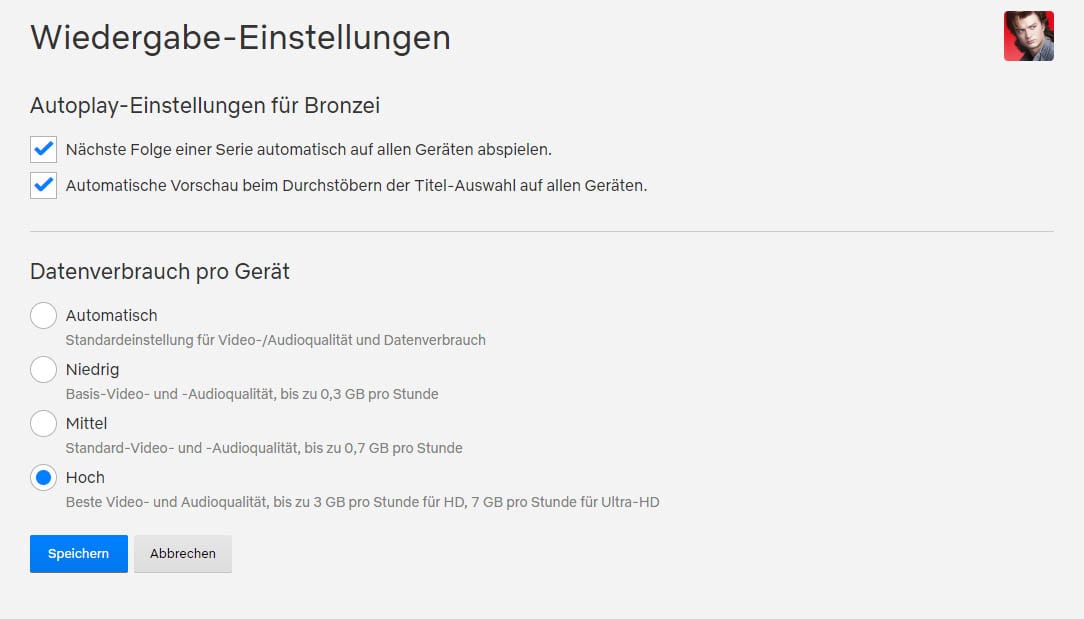
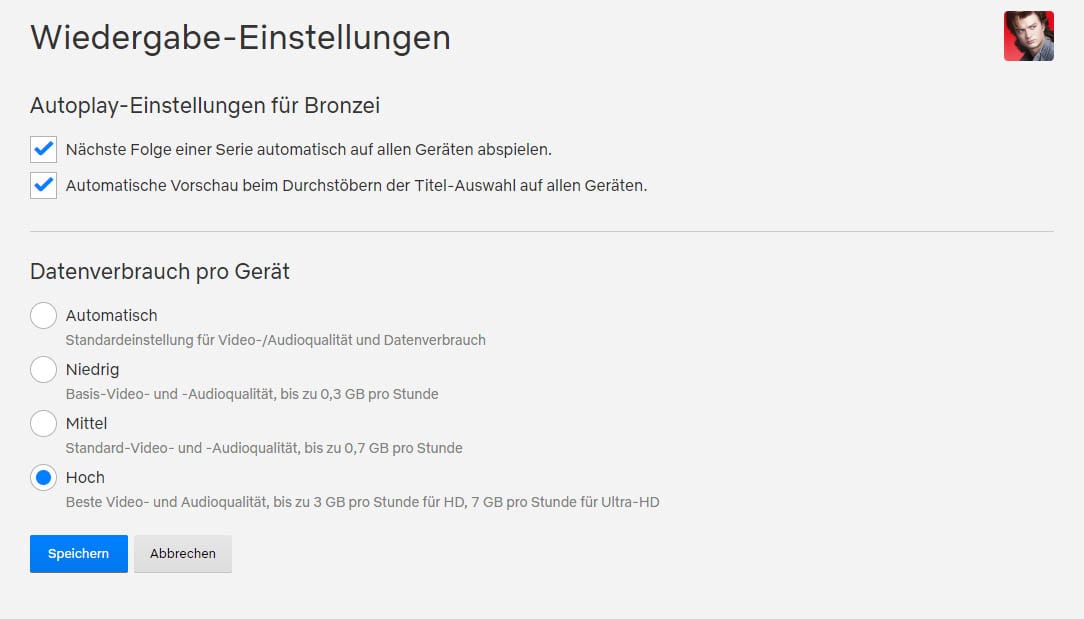
Wenn ihr die automatische Einstellung wählt, wird je nach Verfügbarkeit der entsprechende Wert ausgewählt. So lassen sich übrigens auch Datenmengen einsparen, wenn ihr beispielsweise einen LTE-Router besitzt und gar keine Internetflatrate nutzt. Dann schaltet einfach auf Mittel, anstelle von Hoch.
Und wenn bei mir alles glatt läuft? Auf vielen Internetseiten könnt ihr einen Speed-Test machen (zum Beispiel auf wieistmeineip). Nach der Prüfung solltet ihr die Datenrate der Leitung ansehen, die bei dem Speed-Test mit angezeigt wird. Sieht alles stabil aus? Dann befolgt vorerst unsere Tipps für Störungen.
Tipps und Tricks zum Problemlösen auf Netflix:
- Checkt die Version der Netflix-App. Ist die Netflix-App überhaupt noch aktuell? Wenn nicht, ladet die neueste Version herunter!
- Ist mein Webbrowser noch aktuell? Safari, Internet Explorer wie Edge oder gar Google Chrome – wenn ihr Netflix über den Internetbrowser schaut, muss der Browser aktuell gehalten werden!
- Cookie-Problem: Häufig ist eine Störungsursache mit den Cookies verbunden. Ersichtlich wird das bei Login-Fehlern. Löscht deshalb die Cookies, indem ihr auf die Webseite netflix.com/clearcookies geht. Alternativ geht das natürlich auch über den eigenen Browser.
- Ist das WLAN-Signal stark genug? Manchmal kann ein Verbindungsproblem durch ein schwaches WLAN-Signal zustande kommen. Dann empfiehlt es sich, den Router neu zu platzieren (vorzugsweise nicht auf den Boden, eher auf dem Schreibtisch oder Regal).
- In einigen Fällen empfiehlt es sich, das Gerät lieber direkt mit dem Router über LAN zu verbinden, da das WLAN-Signal an einigen Stellen auf keinen passablen Wert gelangt.
- Bei Konsolen wie der PS5 empfiehlt es sich, die DNS-Einstellungen zu überprüfen. Wähle also zuerst die „Einstellungen“ aus und dann „Internetverbindung einrichten“. Wähle dann das Netzwerk aus, „WLAN“ oder „Kabelgebundenes LAN“, danach „Erweiterte Einstellungen“. Diese Einstellungen sollten hier ausgewählt sein:
- IP-Adresseinstellungen: Automatisch
- DHCP-Host: Nicht angeben
- DNS-Einstellungen: Automatisch
- Proxy-Server: Nicht verwenden
- MTU-Einstellungen: Automatisch
Netflix hat eine Störung
Wenn der User-seitige Ansatz keine Hilfe darstellt, ist Netflix down. Wenn bei Netflix eine Störung vorliegt, kann es sein, dass die Server temporär nicht erreicht werden können. Häufig betrifft dies nur einzelne Regionen. Es kann also sein, dass bei euren Freunden ein paar Städte weiter alles funktioniert. Abwarten ist hier manchmal die einzige Lösung.
Doch es gibt auch Fehlercodes, die eine bestimmte Aktion eurerseits erfordern. Aber welche Fehlercodes gibt es und wie können diese Fehler behoben werden?
Verbindungsprobleme durch Fehlercodes
Fehlercode NW-3-6
Lösung für Fehlercode NW-3-6: Dieser Fehlercode verhindert, dass Netflix ein Video ordnungsgemäß startet. Falls dem so ist, muss das Netzwerk konfiguriert werden, da das Gerät nicht mit der aktuellen Konfiguration oder der Netzwerkverbindung harmoniert. Befolgt die oben genannten Schritte.
Fehlercode NW-2-5
Lösung für Fehlercode NW-2-5: Dieser Fehlercode hat ebenfalls mit der Konfiguration des Netzwerks zu tun. Befolgt also einmal mehr alle User-Schritte, um das Netzwerkproblem zu beheben, die wir euch oben aufgezählt haben.
Fehlercode H7361-1253-80070006
Lösung für Fehlercode H7361-1253-80070006: Dieser Fehlercode wird zumeist angezeigt, wenn Netflix über einen veralteten Browser gestartet wird. Häufig tritt dies in Verwendung mit dem Internet Explorer auf. Aktualisiert den Browser und startet ihn neu.
Falls es für euch kein Problem darstellt, kann zudem ganz einfach ein anderer Browser wie Firefox oder Google Chrome installiert werden. Häufig ist das Problem dann bereits gelöst.
Tipp: Netflix kann im Browser als „vertrauenswürdige Seite“ hinzugefügt werden. Öffnet einfach:
- die „Internetoptionen“
- dann den Reiter „Sicherheit“
- und dann springt ihr zu „Vertrauenswürdige Sites“
- Bei „Diese Website zur Zone hinzufügen“ lediglich netflix.com eingeben
Fehlercode UI-800-3
Lösung für Fehlercode UI-800-3: Dieser Fehler kann zum Glück recht schnell behoben werden. Ihr müsst lediglich die Daten auf dem Gerät aktualisieren, mit dem ihr Netflix streamen möchtet. Ein Neustart (beispielsweise des PCs oder Laptops) kann ebenfalls helfen.
Wenn das nichts gebracht hat, versucht es mit einem manuellen Aus- und Einloggen in den Netflix-Account. Das bewirkt Wunder.
Fehlercode M7355-1203
Lösung für Fehlercode M7355-1203: Diese Meldung tritt auf, wenn Netflix nicht mit dem Browser harmoniert. Heißt, ein neuer oder aktualisierter Browser muss her. Doch das geht nur, wenn das Betriebssystem mindestens Windows 7 oder Max OSY Yosemite bereithält.
Tipp: Google Chrome mit Windows 10 installieren und schon ist das Problem gelöst.
Fehlercode 500.-1006, 501.-1006
Lösung für Fehlercodes 500.-1006 und 501.-1006: Hier liegt ein Gerätefehler vor, der häufig bei Android-Geräten auftritt. Das Gerät muss lediglich neu gestartet werden. Heißt, das Tablet oder Smartphone muss einmal aus- und wieder angeschaltet werden. So können Informationen automatisch aktualisiert werden.
Fehlercode O7037-1111, O7111-5059
Die Fehlercodes O7037-1111 und O7111-5059 und weitere hängen mit Ländersperren zusammen. Aus Gründen gibt es nicht alle Serien und Filme in allen Ländern zu sehen. Das Geoblocking kann lediglich mit einem VPN umgangen werden. Das Prinzip sieht vor, dass das VPN den Standort (beispielsweise auf USA) ändert und dann wäre der Fehler praktisch behoben.
Aber Vorsicht: Netflix geht gegen VPN-User vor. Heißt, sie blocken IPs, die über bekannte VPN-Anbieter zustande kommen. Ein VPN zu verwenden heißt also nicht zwangsweise, dass du den Fehler beheben kannst. Im schlimmsten Fall verursachst du ihn dadurch sogar. Problematisch wird es dann, wenn jemand ein VPN wegen dem erhöhten Sicherheitsfaktor verwendet und deshalb solche Probleme auftreten.
Fehlercode TVQ-ST-103
Lösung für Fehlercode TVQ-ST-103: Auch diese Fehlermeldung, in der es heißt, dass Netflix keine Verbindung herstellen kann, hängt mit dem Netzwerk zusammen.
Selten kommt es vor, dass sich das Problem von selbst löst, wenn ihr auf „Netflix erneut laden“ klickst. Wenn das nicht hilft, beachtet unsere User-seitigen Lösungsvorschläge.
Fehlercode TVQ-ST-131, TVQ-ST-142
Lösung für Fehlercode TVQ-ST-131 und TVQ-ST-142: Diese Fehlermeldungen treten häufigt auf Konsolen (wie der PS4 oder PS5) auf. Es liegt ein Problem mit der Internetverbindung vor. Unsere Konsolentipps könnten helfen, das Problem zu lösen.
Fehlercode NW-2-4, NW-2-5
Lösung für Fehlercode NW-2-4 und Fehlercode NW-2-5: Wenn diese Fehlermeldungen aufploppen, hat Netflix ein Problem damit, sich mit dem Internet zu verbinden.
Es kann eine temporäre Störung bei Netflix selbst bedeuten. Wenn ihr euch das erste Mal in diesem Netzwerk eingeloggt habt und Netflix streamen möchtet, kann es außerdem sein, dass der Admin dieses Netzwerks wegen Bandbreitenverbrauch den Zugang zu Netflix blockiert hat. Wenn dem so ist, lässt sich das Problem selbst nicht lösen.
Wichtig: Diese beiden Fehlermeldungen treten jedoch sehr häufig auf, wenn gar keine Internetverbindung vorliegt. Dann solltet ihr noch mal nachsehen, warum das Gerät keine Connection hat.
Fehlercode N8151
Lösung für Fehlercode N8151: Der Fehler N8151 ist ein sehr spezifischer Fehler. Er hängt mit dem Silverlight-Plug-in von Microsoft zusammen. Führt hier einfach die Microsoft Fix-it-Tools aus, die ihr zuvor installieren müsst.
Alternativ ist es möglich, die Cookies zu löschen, da Netflix auf alte Einstellungen zugreifen könnte. Besucht einfach diese Webseite.
Fehlercode NW-8-17
Lösung für Fehlercode NW-8-17: Auch dieser Fehlercode weist auf ein Problem mit der Internetverbindung hin. Auffällig ist, dass er zumeist auf der PS4 und PS5 wie Smart-TVs angezeigt wird.
Liegt eine funktionierende Internetverbindung beim Gerät vor? Check das einmal anhand unserer Konsolentipps. Zur Not könnt ihr das Gerät selbstverständlich auch noch einmal neu starten und womöglich ist es dann behoben.
Support von Netflix – Kontakt
Wenn das alles nicht hilft, bleibt nur noch die Möglichkeit, Netflix direkt zu kontaktieren. Schreibt diesbezüglich den Support an, den ihr über das offizielle Netflix-Hilfecenter einsehen könnt. Es bleibt die Möglichkeit, den Support anzurufen oder einen Live-Chat zu starten. Beides ist möglich, die Mitarbeiter*innen kümmern sich dann um das Problem.
Zudem könnt ihr den Weg über Twitter gehen. Netflix hat den deutschen Twitter-Account @netflixde. Versucht es über eine private Nachricht.
Kommentare: Falls ihr noch weitere wichtige Tipps, Hinweise und Fehlercodes für die Community habt, schreibt sie gerne unter dem Beitrag in die Kommentare und wir ergänzen den Beitrag entsprechend.





